今天和大家分享下载CUDA和CUDNN的经验,跳过几次坑希望可以帮到你们。
前言
一,先了解什么是CUDA和CUDNN
1,CUDA(Compute Unified Device Architecture)是由显卡厂商NVIDIA推出的运算平台,它是一种通用并行计算架构,使GPU能够解决复杂的计算问题。
2,CUDNN(CUDA Deep Neural Network library)是用于深度神经网络的GPU加速库。它强调性能、易用性和低内存开销,可以集成到更高级别的机器学习框架中。
总的来说,CUDA和CUDNN都是为了更有效地进行深度学习计算而设计和开发的。
二,官方教程先放到下面
CUDA:Installation Guide Windows :: CUDA Toolkit Documentation (nvidia.com)
CUDNN:Installation Guide :: NVIDIA Deep Learning cuDNN Documentation
三,接下来开始安装(链接在下面)
因为CUDA对版本要求挺高的搞不好后面很容易出很多错误,首先要确定自己适合什么版本的CUDA,有两种方法。
1,第一种方法是打开打开NVIDIA控制面板

2,点击下面的系统信息,可以查看最高可以下载什么版本(向下兼容,不建议下载最新的)

二,第二种方法很简单,直接Win+R,在cmd里输入一下代码,这样就可以看到适用什么版本啦。
nvidia-smi
四,以下是CUDA下载地址,选择自己要用的版本。
CUDA Toolkit Archive | NVIDIA Developer![]() https://developer.nvidia.com/cuda-toolkit-archive
https://developer.nvidia.com/cuda-toolkit-archive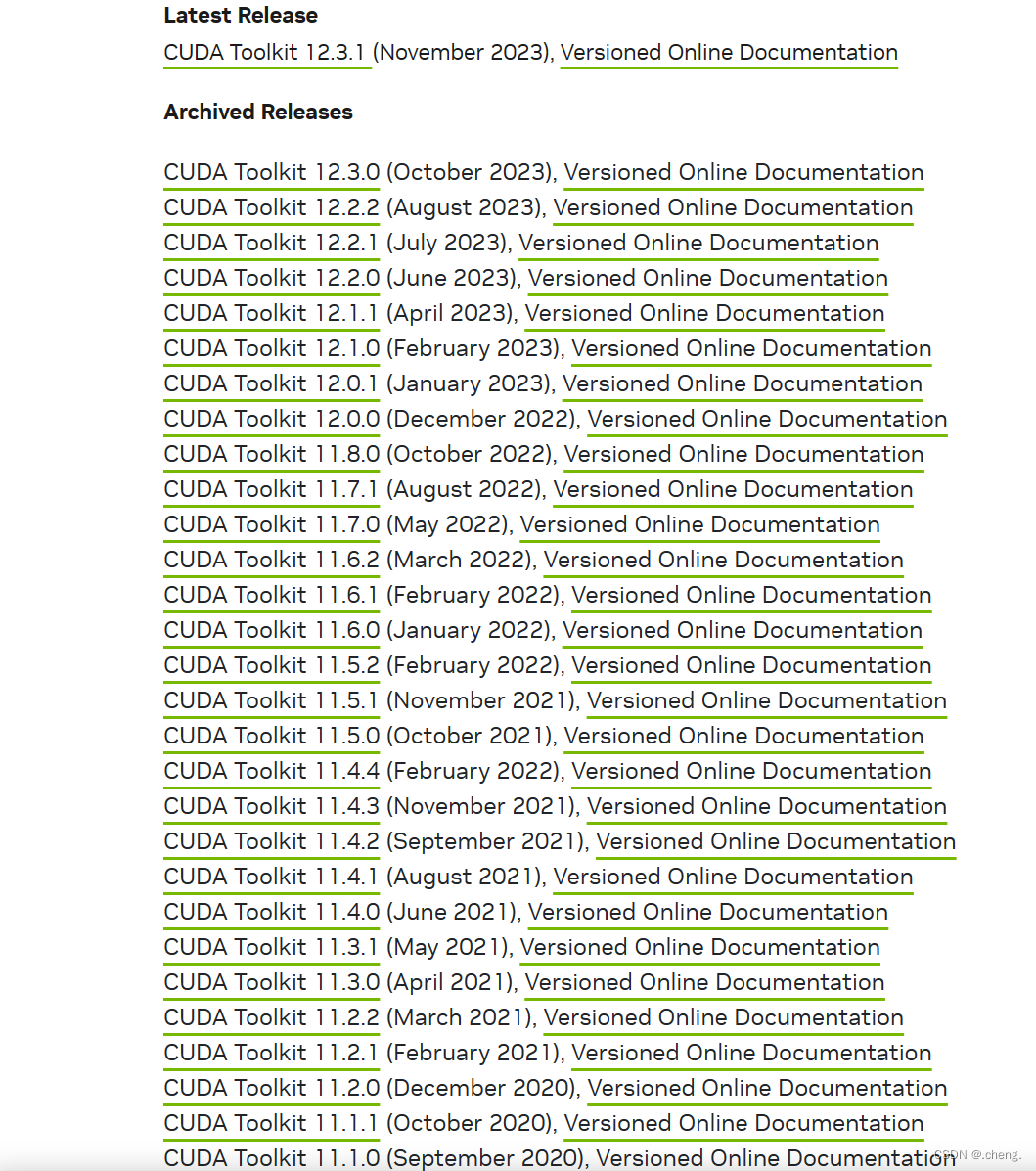
根据自己的需求选择
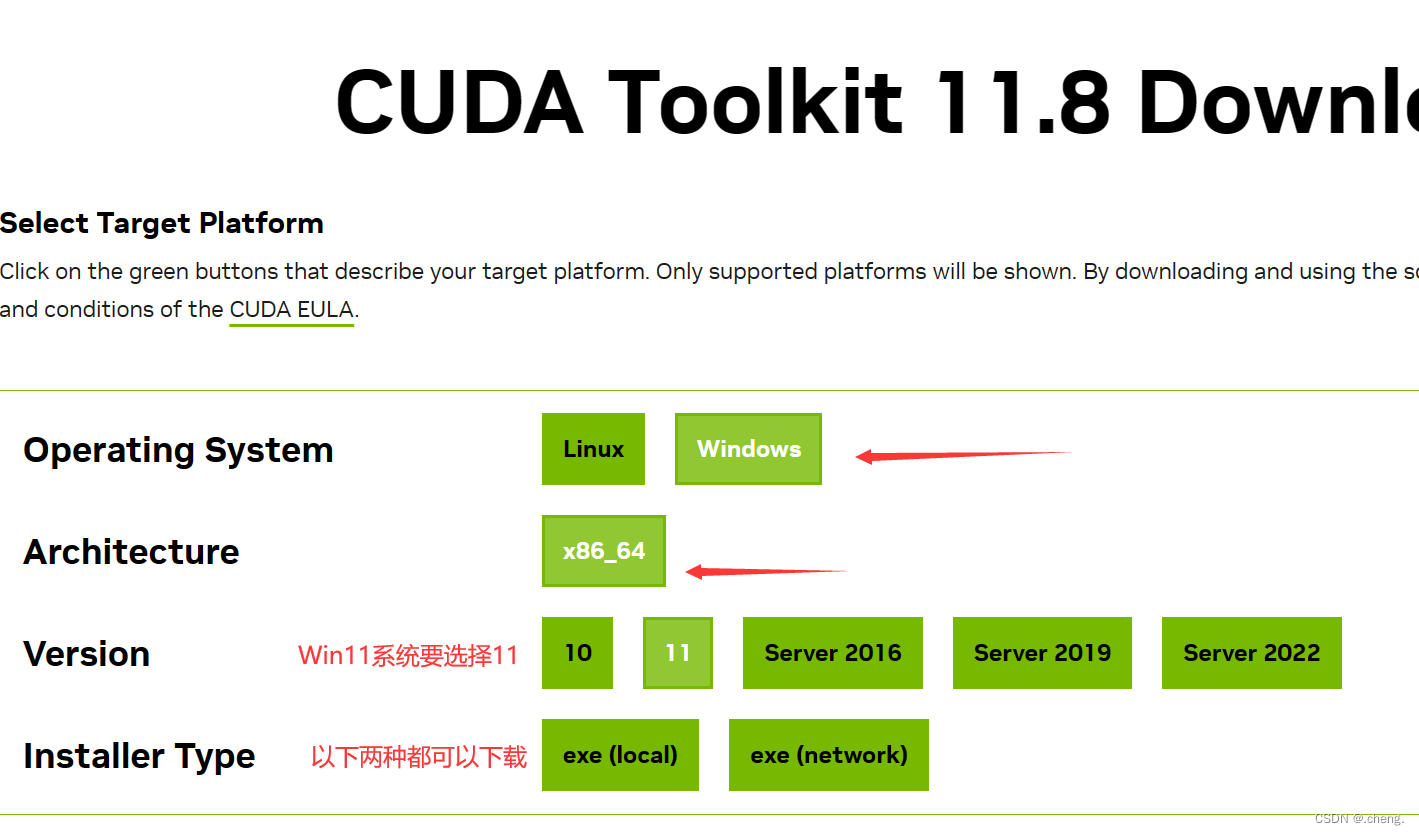
点完之后就会进行下载,下载完成之后双击exe文件就会出现以下

会检查一下系统兼容性
直接同意并继续进行下一步操作

精简和自定义都是可以的(建议还是自定义)
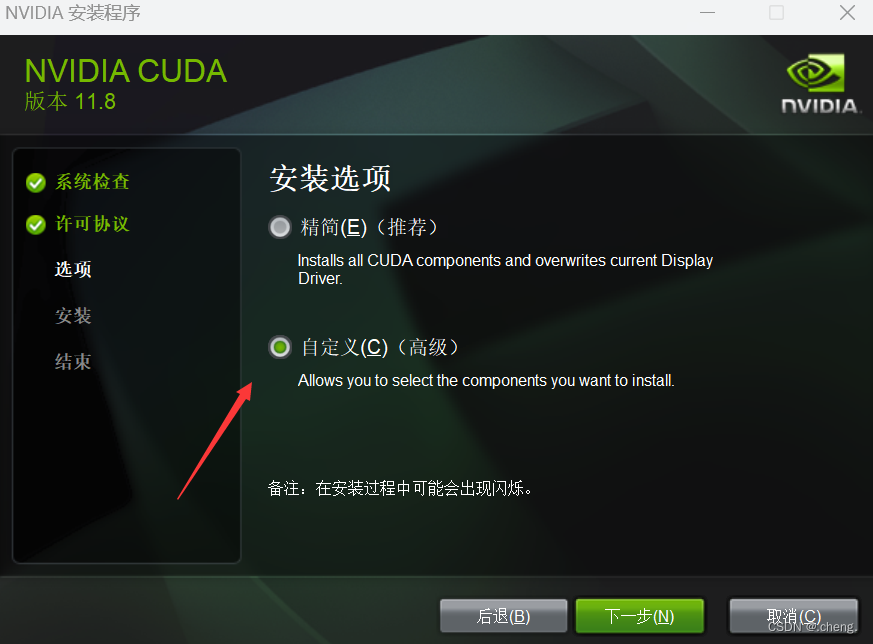
如果没有vs就把vs那一项取消掉就可以,其他的全选就好

接下来是选择安装位置,默认位置就可以但是要记住位置
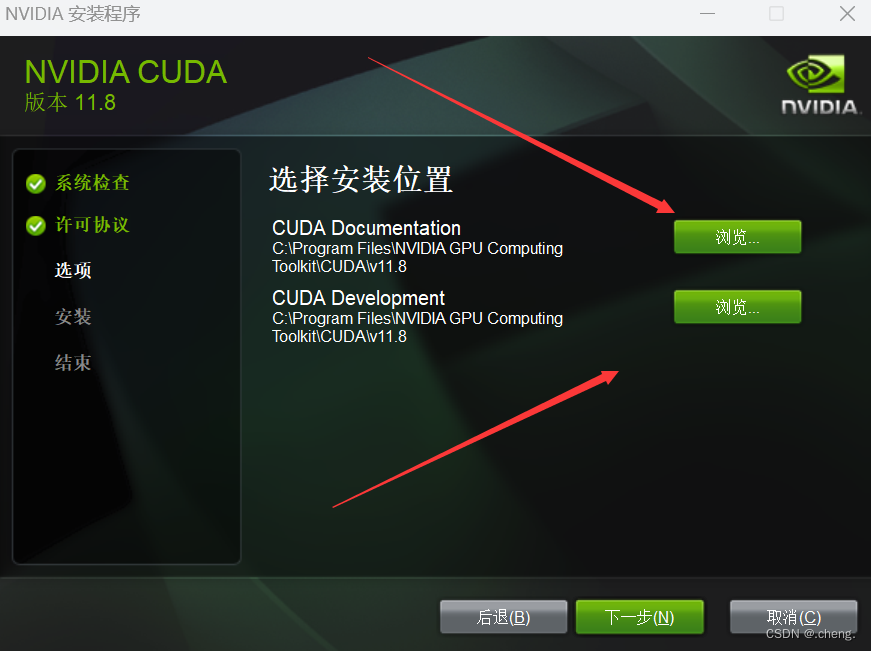
往后安装成功之后就可以在控制面板查看啦
还有一种办法可以查看CUDA是否安装成功,Win+R在cmd里输入以下代码查看,显示以下信息就说明安装成功了
nvcc -V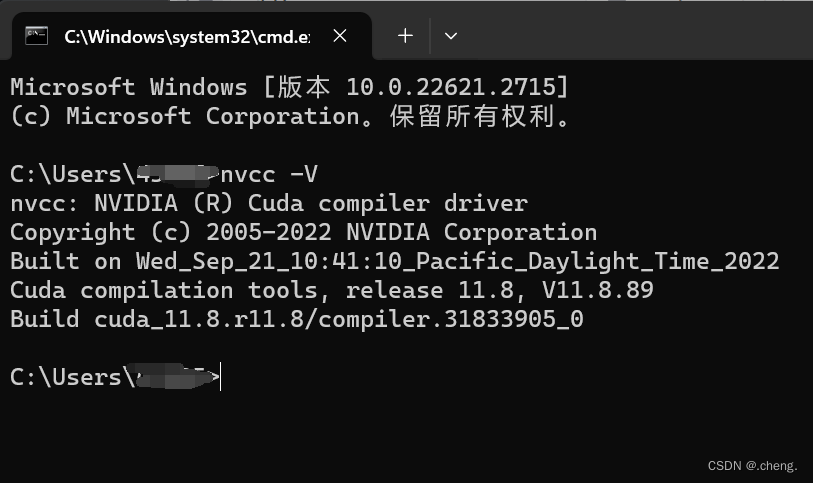
五,接下来就是配置环境变量啦
直接搜索环境变量
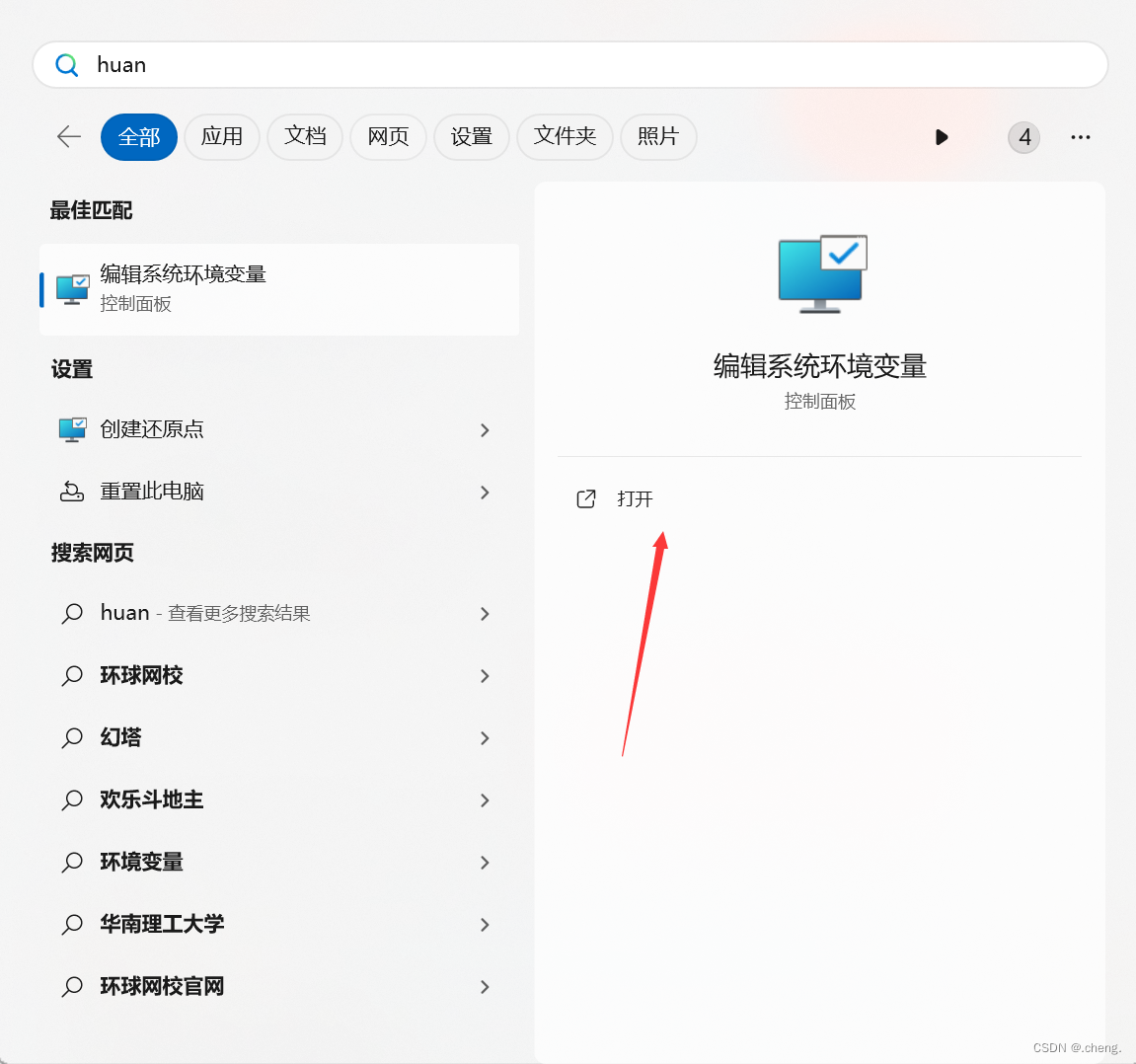
选择环境变量
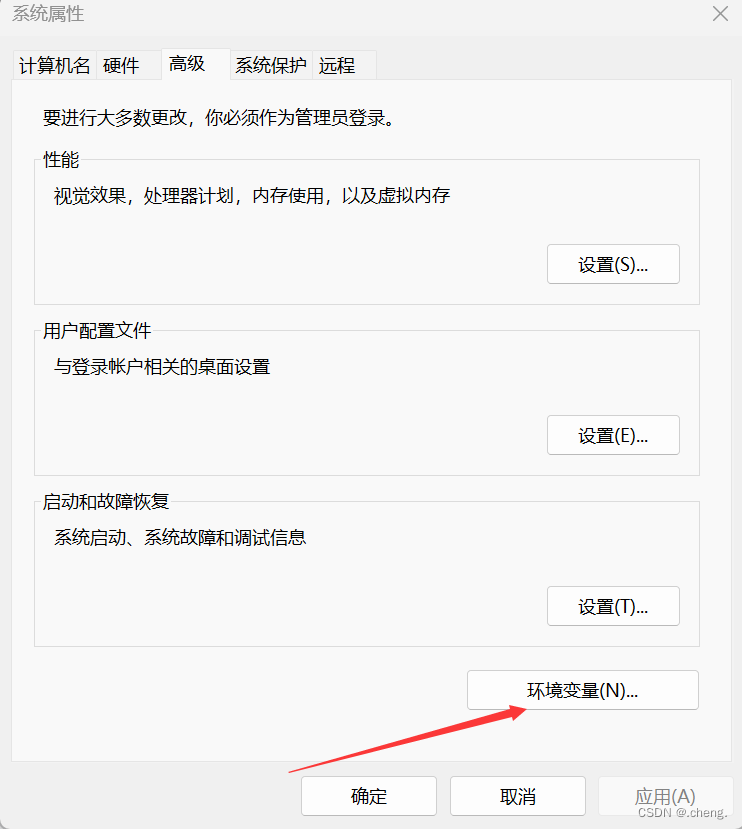
然后在系统变量里添加这两个路径(有的话就不用添加了)

二,接下来就是CUDNN的安装啦
以下是CUDNN下载地址
cuDNN Download | NVIDIA Developer![]() https://developer.nvidia.com/rdp/cudnn-download1,第一次都是需要注册的(我注册过就不展示了)
https://developer.nvidia.com/rdp/cudnn-download1,第一次都是需要注册的(我注册过就不展示了)
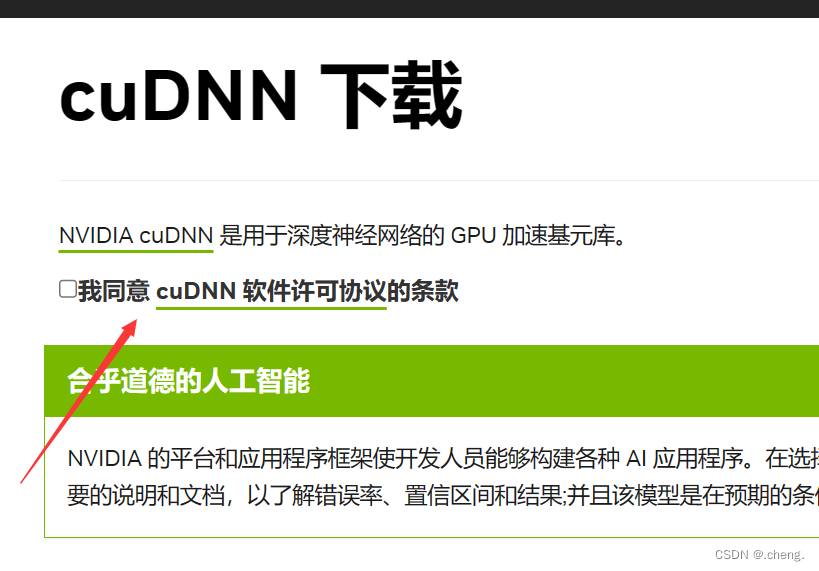
2,第二步是选择匹配CUDA 的CUDNN版本,一定要选好。
可以用下面的网址查看适配的版本
cuDNN Archive | NVIDIA Developer![]() https://developer.nvidia.com/rdp/cudnn-archive
https://developer.nvidia.com/rdp/cudnn-archive

3,CUDNN下载完成之后我们解压好,可以看到下面的文件(CUDNN不是exe文件,是一个压缩包,cuDNN 其实是 CUDA 的一个补丁,专为深度学习运算进行优化的。然后再添加环境变量)
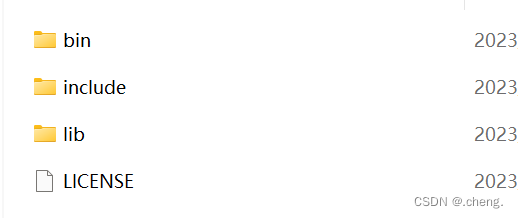
4,进行以下操作,把文件复制过去
1 将cuDNN压缩包解压
2 将cuDNN\bin中的文件复制到 C:\Program Files\NVIDIA GPU Computing Toolkit\CUDA\v10.2\bin
3 将cuDNN\include中的文件复制到 C:\Program Files\NVIDIA GPU Computing Toolkit\CUDA\v10.2\include
4 将cuDNN\lib中的文件复制到 C:\Program Files\NVIDIA GPU Computing Toolkit\CUDA\v10.2\lib
5,完成以上操作后,我们开始配置环境变量,按照之前的步骤进入环境变量里面,选择系统变量里面的PATH
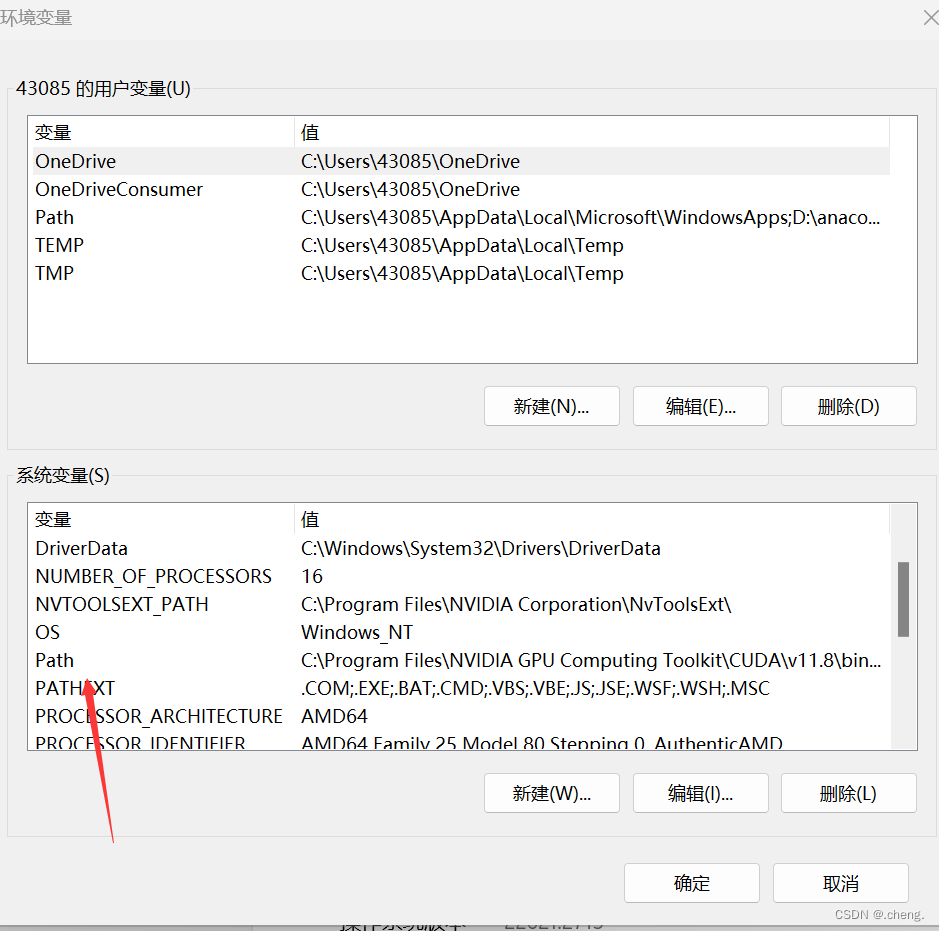
接下来就是把以下路径填上去,路径要确保正确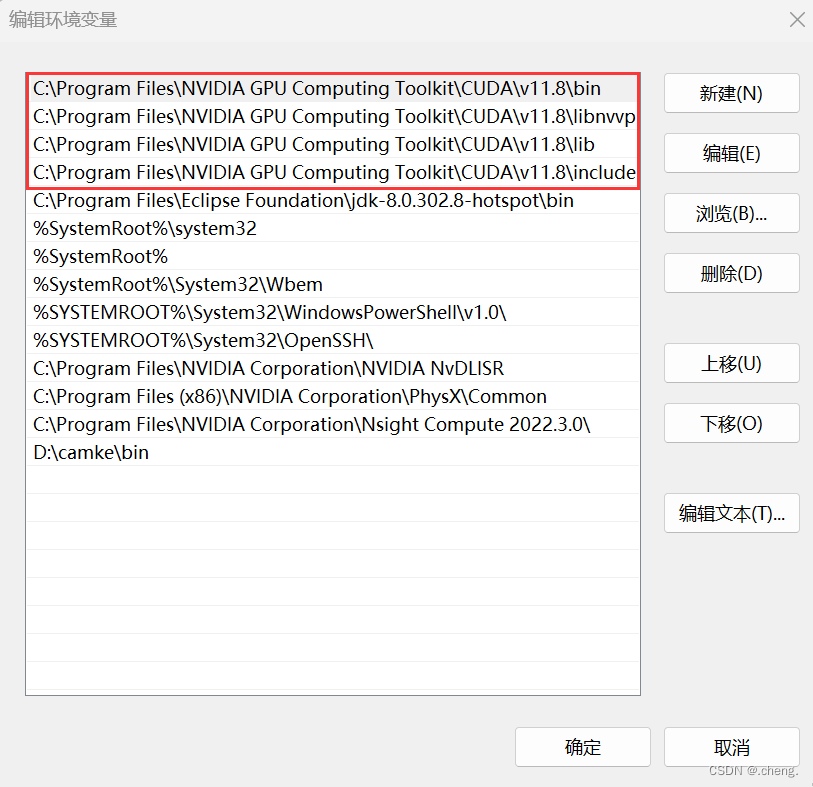
进行到这里CUDA和CUDNN的安装和配置就完成啦
最后,求打赏,会继续输出优质内容。